Descargas totales
Contenido de la página
Sobre el autor
Temas candentes
La instalación de Windows 10 no borra los datos antiguos de Windows. En cambio, son envueltos en una carpeta llamada windows.old que ocupa un cierto espacio. Si va a instalar la versión windows 10 de 32 bits, necesita preparar al menos 16GB de espacio libre, mientras que el de 64 bits requiere 20GB. Por lo tanto, muchas personas quienes están decidiendo actualizar a Windows 10 se encontrarán con la advertencia de poco espacio en disco de Windows 10.
A instalar Windows 10 es mejor para usted formatear una partición de disco duro con el fin de preparar espacio suficiente para su instalación exitosa. ¿Sabe cómo formatear una partición del disco duro para instalar Windows 10 en un equipo de Windows?
Solución 1. Herramienta de administración de discos para formatear partición menos de 32GB
Este es un método más rápido para formatear una partición del disco duro. Sin embargo, no se aplica en caso de que desea formatear un volumen mayor de 32 GB. Esta utilidad incorporada de administración de discos de Windows está disponible en Windows 7/8 / 8.1. Haga clic con el botón derecho en Mi PC en el escritorio y seleccione la opción Administrar > Administración de discos. Luego clic derecho en la partición (tamaño debe ser menos de 32GB), seleccione formatear, aparecerá una ventana pequeña en la que puede definir su sistema de archivos y tamaño de clúster.
Solución 2. Software EaseUS Partition Master - Formatear sin límite de tamaño
Nota: el formatear una partición borrará todos los datos en ellas, si no está seguro de usarlos en el futuro o no, por favor, haga copia de seguridad sus archivos y aplicaciones antes de hacer el formateo.
Software gratis de gestión de disco desde EaseUS puede resolver el problema que resulta la Administración de discos, le permite usarlo a formatear partición de disco duro sin límite de tamaño.
Pasos de formatear partición de disco duro para instalar Windows 10
Paso 1: Ejecute EaseUS Partition Master, haga clic con el botón derecho del ratón en la partición del disco duro que desea formatear y seleccione "Formatear".
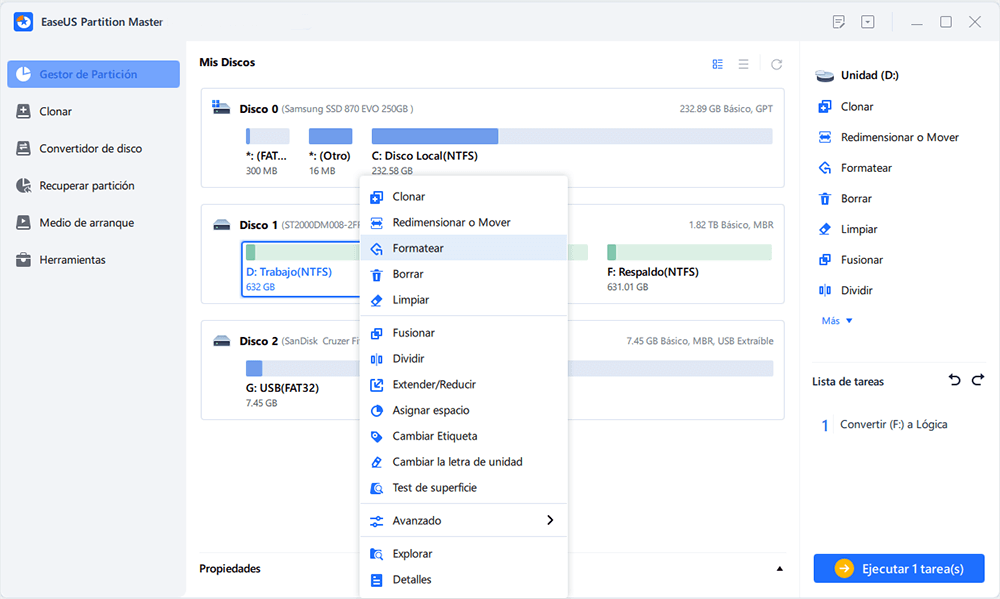
Paso 2: En la nueva ventana, configure la etiqueta Partición, Sistema de archivos (NTFS/FAT32/EXT32/EXT2/EXT3), y el tamaño del clúster para la partición a formatear, luego haga clic en "OK".
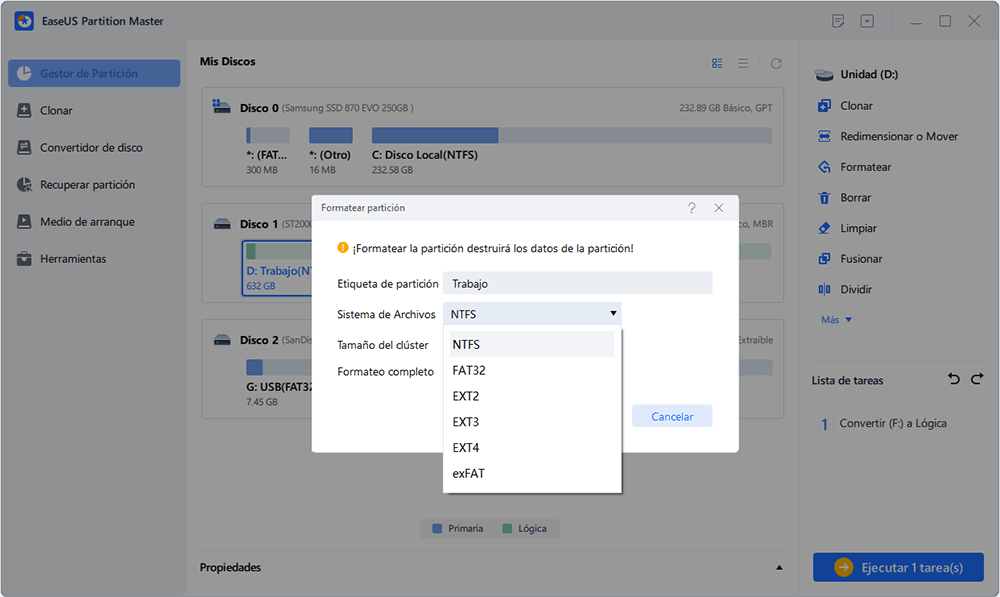
Paso 3: Verá una ventana de advertencia, haga clic en "Sí" en ella para continuar.
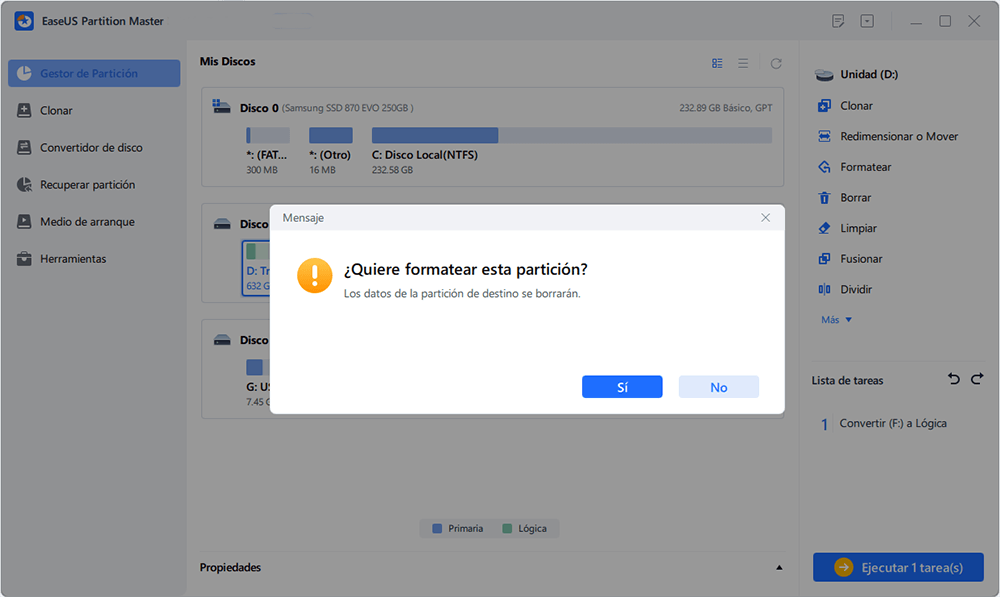
Paso 4: Haga clic en el botón "Ejecutar 1 tarea(s)" para revisar los cambios, luego haga clic en "Aplicar" para empezar a formatear la partición en su disco duro.
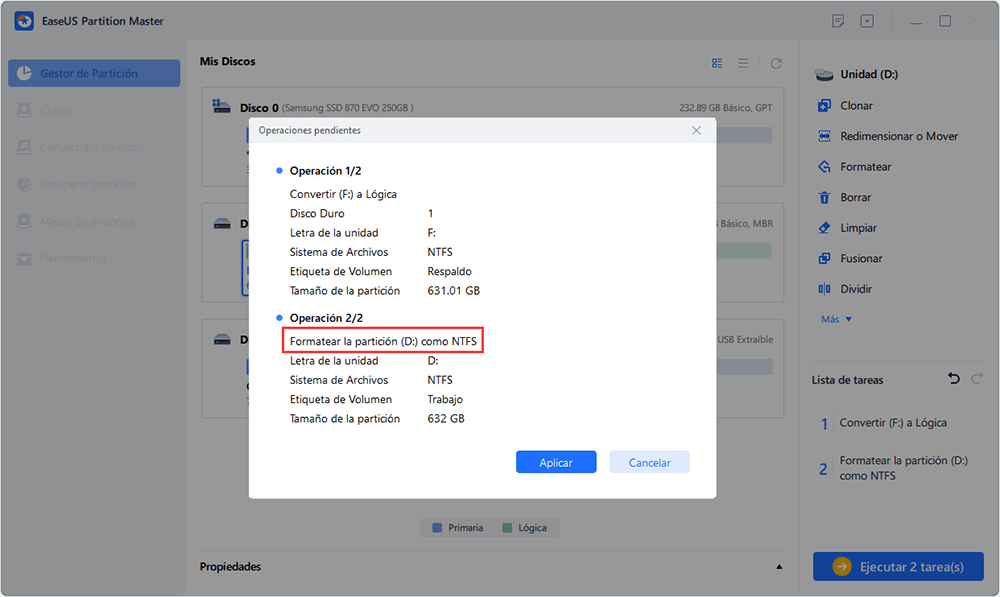
¿En qué podemos ayudarle?
Reseñas de productos
-
Me encanta que los cambios que haces con EaseUS Partition Master Free no se aplican inmediatamente a los discos. Hace que sea mucho más fácil interpretar lo que sucederá después de haber hecho todos los cambios. También creo que el aspecto general de EaseUS Partition Master Free hace que cualquier cosa que estés haciendo con las particiones de tu ordenador sea fácil.
Seguir leyendo -
Partition Master Free puede redimensionar, mover, fusionar, migrar y copiar discos o particiones; convertir a local, cambiar la etiqueta, desfragmentar, comprobar y explorar la partición; y mucho más. Una actualización Premium añade soporte técnico gratuito y la posibilidad de redimensionar volúmenes dinámicos.
Seguir leyendo -
No creará imágenes en caliente de tus discos ni los alineará, pero como está acoplado a un gestor de particiones, te permite realizar muchas tareas a la vez, en lugar de limitarte a clonar discos. Puedes mover particiones, redimensionarlas, desfragmentarlas y mucho más, junto con el resto de herramientas que esperarías de una herramienta de clonación.
Seguir leyendo
Artículos relacionados
-
¿ Cómo formatear una tarjeta de memoria Samsung ?
![author icon]() Pedro/2024/03/15
Pedro/2024/03/15 -
Herramienta de creación de medios Windows 11/10: cómo descargarla y cómo usarla [Guía Completa]
![author icon]() Pedro/2024/03/15
Pedro/2024/03/15 -
Solución a 'El archivo es demasiado grande para el sistema de archivos de destino'
![author icon]() Pedro/2024/03/15
Pedro/2024/03/15 -
Cómo solucionar el error de violación del DPC Watchdog en Windows 10
![author icon]() Luis/2024/03/15
Luis/2024/03/15









